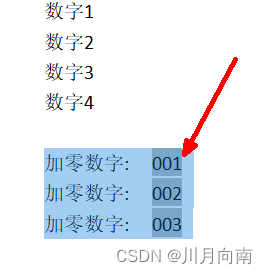如何在Word文件中,添加自动编号,数字更新数字域 |
您所在的位置:网站首页 › word文档加域 › 如何在Word文件中,添加自动编号,数字更新数字域 |
如何在Word文件中,添加自动编号,数字更新数字域
|
如何在Word文件中,添加自动编号,数字更新数字域
在Word中实现数字自动编号,是通过设置“域”来实现的。在本文中暂且叫“数字域”。 如下图所示,用word自带的设置实现自动编号,实现在数字前面加占位符“0”。 实现只有数字自动编号。 3.1. 打开Word,查看光标所在(数字域添加成功后显示的位置),为了演示,我这里输入文本“数字”,光标落在文字后面。 3.4. 选择“域” 3.6 域添加成功 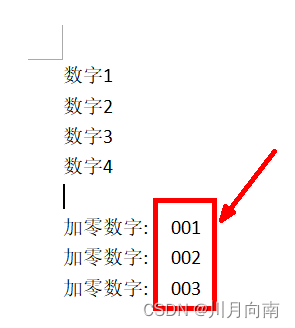 4.1 “类别”下拉框,选择“编号”,域名选择“Seq”,域代码 输入 a#000 ,需要多少位数字,就输入多少个0,点击“确定”按钮 4.1 “类别”下拉框,选择“编号”,域名选择“Seq”,域代码 输入 a#000 ,需要多少位数字,就输入多少个0,点击“确定”按钮 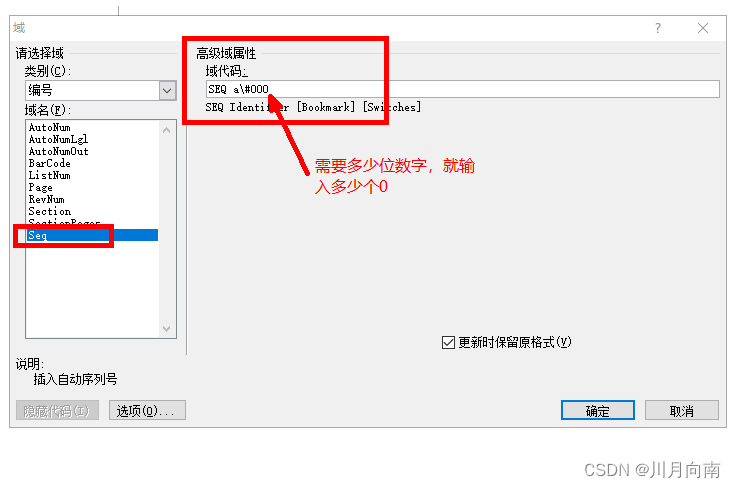 4.2. 添加成功后,如下图 4.2. 添加成功后,如下图 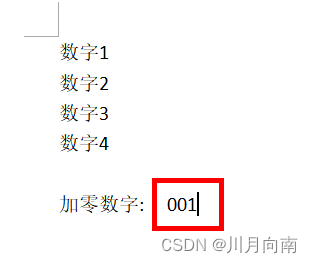
4.3. 复制之前内容 |
【本文地址】
今日新闻 |
推荐新闻 |
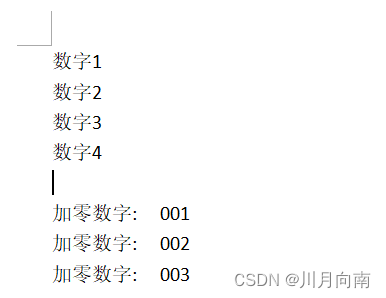
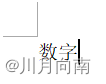 3.2. 点击“插入”
3.2. 点击“插入” 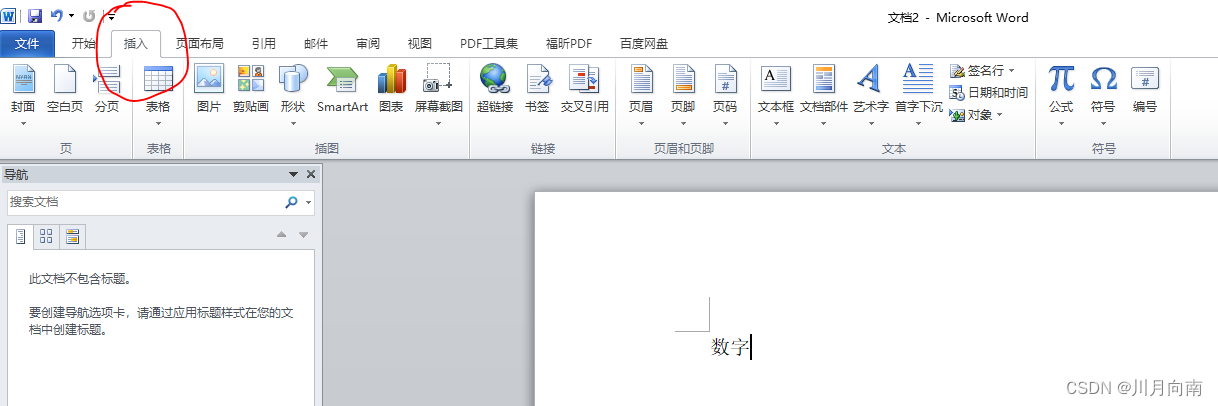 3.3. 选择“文本”里的“文档部件”
3.3. 选择“文本”里的“文档部件” 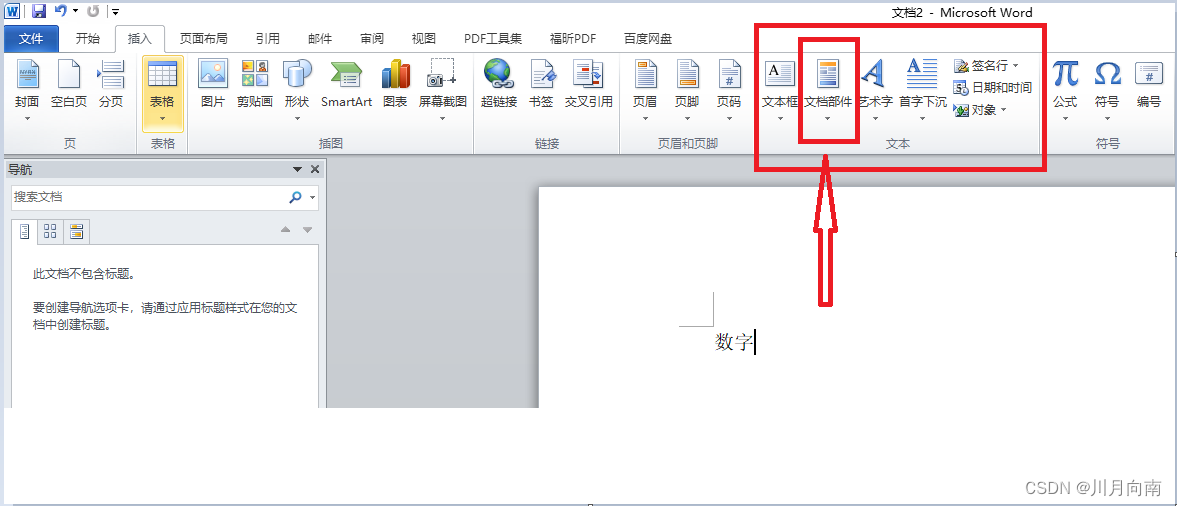
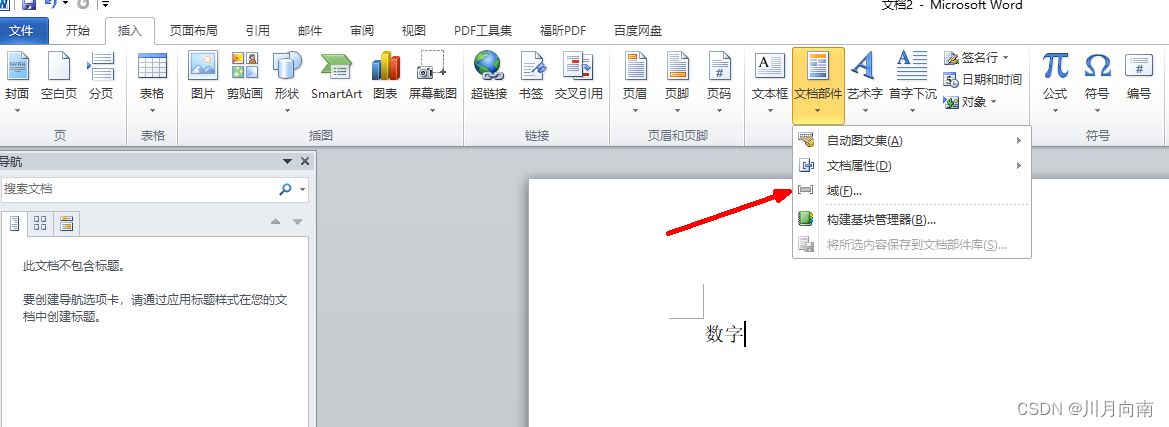 3.5. “类别”下拉框,选择“编号”,格式选择 1,2,3, …点击“确定”按钮
3.5. “类别”下拉框,选择“编号”,格式选择 1,2,3, …点击“确定”按钮 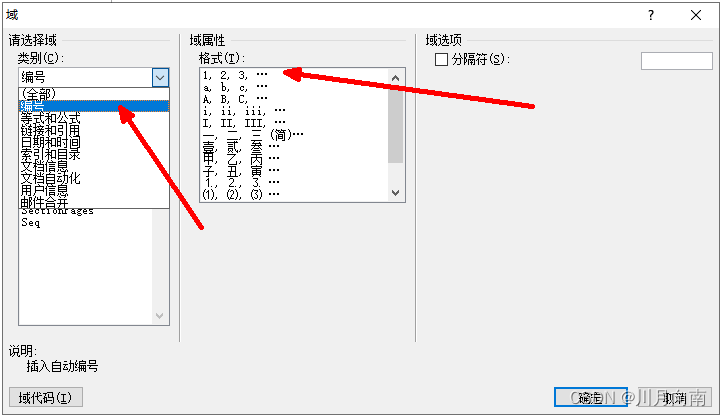
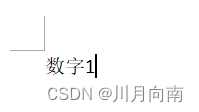 3.7 验证是否成功,选中添加的数字后,右键,菜单列表会出现“编辑域”等操作。
3.7 验证是否成功,选中添加的数字后,右键,菜单列表会出现“编辑域”等操作。 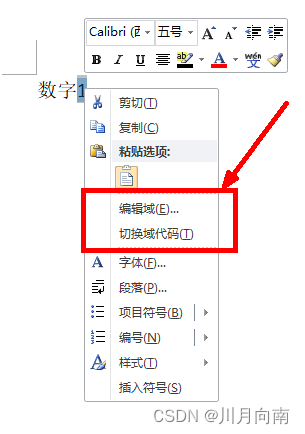
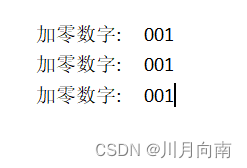 4.4. 选中所有内容,鼠标右键,点击“更新域”
4.4. 选中所有内容,鼠标右键,点击“更新域”  4.5. 成功后
4.5. 成功后